 Tworzenie członów konstrukcyjnych
Tworzenie członów konstrukcyjnych Tworzenie członów konstrukcyjnych
Tworzenie członów konstrukcyjnychPrzy użyciu narzędzia Człon konstrukcyjny można utworzyć zarówno elementy prostoliniowe, jak i człony na bazie polilinii. Użytkownik ma do dyspozycji różne standardowe materiały i kształtowniki. Korzystając z tego narzędzia może więc połączyć więcej członów konstrukcyjnych w jeden system. Człony konstrukcyjne mogą być wyrównane zarówno do płaszczyzny warstwy projektowej, jak i do płaszczyzny roboczej.
Gdy zaznaczysz narzędzie Człon konstrukcyjny, na Pasku trybów pojawią się następujące opcje.

|
Tryb |
Opis |
|
Słup |
Użyj tego trybu, aby wstawić pionowy człon konstrukcyjny. |
|
Belka prostoliniowa |
Użyj tego trybu, aby wstawić prostoliniowy człon konstrukcyjny. |
|
Belka łamana |
Zastosuj ten tryb, aby utworzyć krzywoliniowy człon konstrukcyjny. |
|
Tryby dla belki łamanej |
Zaznacz żądany tryb polilinii, która będzie podstawą obiektu (zob. Tworzenie polilinii). |
|
Wysokość słupa |
W tym polu wprowadź wysokość pionowego członu konstrukcyjnego. Dla członów tych parametry Ograniczenie początkowe oraz Ograniczenie końcowe są wyznaczone przez wyniesienia warstwy w Ustawieniach. Zob. Ustawienia członów konstrukcyjnych. |
|
Automatyczne złączenie |
Włącz tę opcję (kliknij ikonkę klamry), aby automatycznie połączyć człony. To złączenie zostanie zachowane podczas przesuwania któregokolwiek z powiązanych członów oraz podczas kopiowania i powielania, nawet jeżeli dotyczy obiektów, przeniesionych do innego dokumentu. Złączenie może mieć miejsce w punkcie początkowym, końcowym, na osi lub krawędzi innego członu. |
|
Ustawienia |
Kliknij ten przycisk, aby otworzyć okno dialogowe Ustawienia członów konstrukcyjnych. W kolejnych zakładkach tego okna można określić ustawienia domyślne członów konstrukcyjnych. |
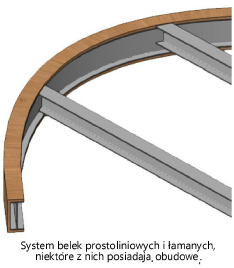
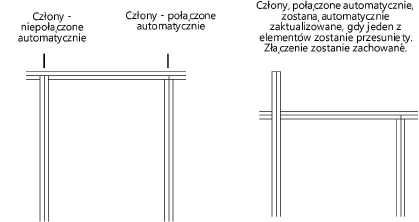
|
Tryb |
Narzędzie |
Wersja branżowa: Zestaw narzędzi |
|
Słup |
Człon konstrukcyjny
|
● Vectorworks Architect: Architektura ● Vectorworks Spotlight: Rigging |
Aby utworzyć pionowy człon konstrukcyjny, wykonaj następujące kroki:
1. Włącz narzędzie i kliknij wybrany tryb. Kliknij przycisk Ustawienia, aby wyznaczyć ustawienia domyślne członów konstrukcyjnych. Zob. Ustawienia członów konstrukcyjnych. Większość właściwości można później edytować w palecie Info.
2. Wprowadź wartość w polu Wysokość słupa.
3. W razie potrzeby włącz tryb Automatyczne złączenie. Gdy najedziesz kursorem na istniejący człon konstrukcyjny, zostanie on podświetlony, co wskazuje, że można go powiązać z innym. Kliknij w rysunek, aby wstawić nowy człon konstrukcyjny. W miejscu kliknięcia znajdzie się punkt środkowy.
|
Tryb |
Narzędzie |
Wersja branżowa: Zestaw narzędzi |
|
Belka prostoliniowa |
Człon konstrukcyjny
|
● Vectorworks Architect: Architektura ● Vectorworks Spotlight: Rigging |
Aby utworzyć belkę prostoliniową, wykonaj następujące kroki:
1. Włącz narzędzie i kliknij wybrany tryb. Kliknij przycisk Ustawienia, aby wyznaczyć ustawienia domyślne członów konstrukcyjnych. Zob. Ustawienia członów konstrukcyjnych. Większość właściwości można później edytować w palecie Info.
2. W razie potrzeby włącz tryb Automatyczne złączenie. Gdy najedziesz kursorem na istniejący człon konstrukcyjny, zostanie on podświetlony, co wskazuje, że można go powiązać z innym. Kliknij, aby wyznaczyć punkt początkowy. Kliknij ponownie, aby wyznaczyć punkt końcowy.
|
Tryb |
Narzędzie |
Wersja branżowa: Zestaw narzędzi |
|
Belka łamana |
Człon konstrukcyjny
|
● Vectorworks Architect: Architektura ● Vectorworks Spotlight: Rigging |
Aby utworzyć belki łamane, wykonaj następujące kroki:
1. Włącz narzędzie i kliknij wybrany tryb. Kliknij przycisk Ustawienia, aby wyznaczyć ustawienia domyślne członów konstrukcyjnych. Zob. Ustawienia członów konstrukcyjnych. Większość właściwości można później edytować w palecie Info.
2. W razie potrzeby włącz tryb Automatyczne złączenie. Gdy najedziesz kursorem na istniejący człon konstrukcyjny, zostanie on podświetlony, co wskazuje, że można go powiązać z innym. Kliknij, aby wstawić punkt początkowy. Aby wstawić punkt kontrolny, kliknij ponownie. Kliknij, aby wyznaczyć punkt końcowy.
Zobacz Tworzenie polilinii, aby uzyskać więcej informacji na temat różnych trybów polilinii.
~~~~~~~~~~~~~~~~~~~~~~~~~